כיצד להתאים אישית את אפשרויות תפריט Kodi (שנה את מראה התפריט)
תהית אי פעם אם אתה יכול להתאים אישית את תפריט Kodiאפשרויות? Kodi היא תוכנת נגן מדיה נהדרת שיכולה לשחק כמעט בכל סוג של תוכן. צדדיות זו מראה בתפריט הראשי של קודי, אשר כברירת מחדל יש אחד עשרה פריטים.

אך העובדה היא שרבים מאיתנו לא ישתמשו בהם מעולםכמה מהם. לדוגמה, פריטי הטלוויזיה והרדיו פועלים רק אם יש לך מקלט המחובר למכשיר שלך. ובאמת, מי משתמש בקודי כדי לקבל תחזיות מזג אוויר? (ספר לנו בתגובות!)
במאמר של היום נראה לך איך אתה יכולהתאם אישית את אפשרויות התפריט של קודי לטעמך. נבדוק תחילה כיצד נוכל להפעיל ולהשבית את אפשרויות התפריט הראשי השונות. לאחר מכן נראה כיצד ניתן לשנות את הרקע, את ערכת הצבעים ואת הגופנים.
הצעה בלעדית: חסוך 49%. נסה ExpressVPN ללא סיכון!
קבל את ה- VPN מדורג 1
ערבות 30 יום להחזר הכסף
כיצד להשיג VPN בחינם למשך 30 יום
אם אתה זקוק ל- VPN למשך זמן קצר בעת נסיעה למשל, אתה יכול לקבל את ה- VPN המדורג המוביל שלנו ללא תשלום. ExpressVPN כולל ערבות להחזר כספי של 30 יום. תצטרך לשלם עבור המנוי, עובדה זו, אך היא מאפשרת זאת גישה מלאה למשך 30 יום ואז אתה מבטל לקבלת החזר מלא. מדיניות הביטול ללא השאלות שלהם עומדת בשמה.
לקבלת פרטיות טובה יותר בעת השימוש בקודי, השתמש ב- VPN
ספק האינטרנט שלך יכול לעקוב אחר שלךפעילות כדי להבטיח שלא תפר את התנאים וההגבלות שלהם. אם הם אפילו חושדים שאתה עושה זאת, הם עשויים להגיב על ידי התנגדות המהירות שלך, שליחת הודעות על הפרת זכויות יוצרים או אפילו הפרעה לשירותך. כדי להימנע מטרדות כאלה אנו ממליצים להשתמש ב- VPN בכל פעם שאתה משתמש בקודי או במדיה זורמת. VPN מצפין את כל הנתונים למחשב ומחוצה לו באמצעות אלגוריתמים חזקים כך שאף אחד לא יכול לקרוא אותם - אפילו לא ספק שירותי האינטרנט שלך שלא יראה לאן אתה הולך או מה אתה עושה באינטרנט. כבונוס, VPN יאפשר לך לגשת לתוכן חסום גיאוגרפי על ידי זיוף המיקום שלך.
ה- VPN הטוב ביותר לקודי - IPVanish

ב- addictivetips.com בחנו מספר VPN על פי הקריטריונים שלנו וזה שאנו ממליצים למשתמשים בקודי הוא IPVanish. עם מאות שרתים ברחבי העולם, אין מהירותIPVanish מספקת ביצועים וערך מרשימים מכס או מצמצם, רוחב פס בלתי מוגבל, תנועה בלתי מוגבלת, מדיניות קפדנית ללא כניסה ותוכנת לקוח הזמינה לרוב הפלטפורמות.
IPVanish מציעה אחריות להחזר כספי למשך 7 ימים, מה שאומר שיש לך שבוע לבדוק אותו ללא סיכון. שים לב ש קוראים של טיפים ממכרים יכולים לחסוך 60% מאסיביים כאן בתוכנית השנתית IPVanishומוריד את המחיר החודשי לרמה של 4.87 $ לחודש בלבד.
מה בתפריט הראשי של קודי
ישנן כמה דרכים שקודי יכול לשחק בתוכן. ראשית, קודי יכולה להפעיל קובצי מדיה המאוחסנים באופן מקומי או באחסון כלשהו המחובר לרשת. קבצי מדיה אלה ניתנים לאינדקס למסד הנתונים של Kodi לצורך גישה נוחה יותר. יתרון נוסף באינדקס של תוכן מקומי בכך שקודי יוכל למשוך מטא נתונים על כל כותרת מהאינטרנט ולהציג דברים כמו סיכומים, רייטינג, כותרות פרקים של תכנית טלוויזיה, רשימת שחקנים וכו '.
דרך נוספת שקודי יכול לשחק בתוכן היא באמצעותתוספות. תוספות הן תוספים המוסיפים פונקציונליות מסוימת לקודי. עבור מרבית האנשים, תוספות הן המקור העיקרי לתוכן ב- Kodi והם אפילו לא משתמשים בו כדי להפעיל קבצים מקומיים.

חזרה לתפריט הראשי, סרטים ייתן לך גישה לקטע הסרטים במסד הנתונים של קודי, שם תוכל למצוא את כל קבצי הסרטים שברשותך. תוכניות טלוויזיה, מוזיקה ו סרטוני מוסיקה דומים לסרטים עם קטגוריה שונה של תוכן.
טלוויזיה ו רדיו קשורים ליכולתו של קודי לנגן, להקליט ולהשמיע שידורי טלוויזיה ורדיו בשידור חי, בתנאי שיש לו את החומרה המתאימה. תמונות משמש לצפייה בתמונות המאוחסנות מקומית או במכשירי אחסון רשת מסוימים. באופן דומה, סרטונים משמש להפעלת קבצי וידאו ממקומות מקומיים או מרוחקים מבלי להשתמש בבסיס הנתונים של Kodi. מועדפים הוא המקום בו תוכלו למצוא כל תוכן שסימנת כמועדף בכל קודי ולבסוף, מזג אוויר ניתן להשתמש בהן כדי לקבל תחזיות מזג אוויר.
הסרת פריטים לא רצויים מהתפריט הראשי
הדרך הראשונה שבה תוכלו להתחיל להתאים אישית את קודי לטעמכם היא על ידי הסרת פריטי התפריט הראשי שאינכם משתמשים בהם. במתקן קודי טרי זה קל מאוד. הכל מלבד תמונות ו סרטונים יש אפשרות להסיר את הפריט מהתפריט.

פשוט לחץ על הכפתור ואפשרות התפריט נעלמת מייד.
אבל מה עם ה תמונות ו סרטונים מדורים? מה אם אתה רוצה להסיר אותם גם? ומה אם תשנה את דעתך או טעית וירצה שקטע אחד יופיע שוב? אל תדאגו, זה פשוט לא פחות.
מ ה מסך הבית, לחץ על הגדרה סמל. זה הציוד הקטן בחלק השמאלי העליון של המסך. לאחר מכן, לחץ על הגדרות עור ולחץ על החלונית השמאלית תפריט ראשי פריטים.

תראה את כל אחד עשר הפריטים עם מתג למצב מימין. אתה יכול פשוט להפעיל או לכבות כל פריט לטעמך. אבל אתה יכול לעשות עוד משם. ל סרטים, תוכניות טלוויזיה ו מוזיקה, באפשרותך גם לערוך את הקטגוריות. אנו ממליצים להתרחק מכך מכיוון שהם הגדרות מתקדמות וטעויות עלולות להפוך את הספרייה שלך להרבה פחות נעימה לשימוש.
כעת כשרשנו רק את מה שאנחנו רוצים בתפריט הראשי של קודי, בואו נראה מה ניתן לעשות כדי לשנות את מראה המראה. ראשית, נתמודד עם הרקעים. בעוד אנו עדיין ב הגדרות עור לחץ על הדף עבודת אומנות בחלונית השמאלית. ישנן כמה אפשרויות לרקע שיוצגו ברחבי Kodi. על ידי לחיצה שוב ושוב בחר דפוס רקע, אתה יכול לעבור בין הדפוסים הזמינים השונים.

חבילות Fanart
מתחת לבחירת דפוס הרקע מופיעות שלוש אפשרויות של חבילות fanart למקטעים שונים. יש לך אפשרות להגדיר את עור עור, ה מזג האוויר Fanart, או ה ז'אנר פאנרט.
כשאתה מנסה לראשונה לבחור איזו חבילת fanart, תתבקש להוריד את Addon בחר משאב תמונה. פשוט לחץ כן להוריד ולהתקין אותו.
בפעם הבאה שתלחץ עליו תראה את תיבת הבחירה של fanart. זה יהיה ריק. לחץ על לקבל יותר…

זה ייקח לרשימה ארוכה של סמלים, רקעים, fanart. לחץ על אחת מהן כדי לבחור בה ואז לחץ על כפתור התקנה להתקין אותו.

חזרה ל תיבת בחירה Fanart, בחר את האוהד שאתה רוצה להחיל. באופן אישי, אני לא מעריץ גדול של זה אבל אולי תרצה לנסות ולראות אם זה בשבילך. אל תפחד להתנסות, אתה לא יכול לשבור שום דבר.
שינוי ערכת הצבעים
יש משהו מאוד כחול למשתמש בקודיממשק. ואם כחול הוא צבע שאתה לא אוהב במיוחד, נחמד לדעת שיש לך אפשרות לשנות אותו למשהו שאתה מעדיף. כך זה נעשה.
מ ה מסך הבית, לחץ על הגדרת מערכת סמל פעם נוספת. זוכר? זה הילוך הקטן הזה. לאחר מכן לחץ על הגדרות ממשק. מ ה מסך הגדרות ממשק, לוודא עור נבחר בחלונית השמאלית.

לחץ על צבע להצגת תיבת בחירת הצבעים.

משם, אתה יכול לבחור כל אחד משלושה עשר הצבעים הזמינים. אתה יכול להיות השופט איזה צבע הכי מתאים להעדפותיך!
החלפת גופנים
התאמה אישית נוספת שתוכל לבצע בקלותהתפריט הראשי של Kodi משנה את גופן התצוגה. ישנן שתי אפשרויות בלבד של גופנים - והם נראים דומים למדי - אך ייתכן שתמצא אחת יותר מושכת. וקל לעשות זאת, מדוע לא לנסות את זה?
הגופנים משתנים מאותו דבר עור קטע של הגדרות ממשק שם שינינו את הצבע. במקום ללחוץ על צבע, הפעם נלחץ גופנים. זה יפתח את מסך בחירת הגופן.

נסה את שניהם, ראה איזה מהם אתה מעדיף ושמור עליו.
דרכים אחרות להתאמה אישית של קודי
מה שראינו עד כה הם רק התאמות אישיות שברירת המחדל של קוד Kodi מאפשרת. ישנן כמה דרכים אחרות שאתה יכול להתאים אישית את התפריט הראשי של קודי.
באמצעות עורות
אחת הדרכים הטובות ביותר להתאים אישית את הקודיהתפריט הראשי הוא להשתמש בעור המציע אפשרויות התאמה אישית נוספות. אבל מה אם אתה אוהב את המראה והתחושה הכללית של עור ברירת המחדל, הנקרא Estuary? ובכן, החדשות הטובות הן שהעור של Estuary Mod מבוסס על Esturay ויש לו הרבה יותר מאפיינים הניתנים להתאמה אישית. אולי תרצו לנסות זאת. כך תוכלו להתקין אותו.
התקנת עור השפך
ראשית, הורד את ה- מאגר גווילז קובץ zip למחשב שלך. אתה יכול למצוא אותו ב- Github בכתובת https://github.com/Guilouz/repository.gu…-1.0.3.zip
בשלב הבא העתק את הקובץ שהורדת לספרייה במכשיר הקודי שלך. אתה יכול פשוט פשוט לשים את קובץ ה- zip על מקל USB שתכניס למכשיר הקודי שלך.
עכשיו מהקודי מסך הביתלחץ על תוספות בחלונית השמאלית ואז לחץ על סמל דפדפן התוספות. זה זה שנראה כמו קופסה פתוחה בצד שמאל למעלה.

בשלב הבא, מדפדפן ההרחבה, לחץ על התקן מקובץ zip. נווט למיקום בו נמצאו הקבצים שהורדת ולחץ עליו. שם הקובץ הוא repository.guilouz-1.0.3.zip

המתן מספר רגעים עד שהודעה בחלק השמאלי העליון של המסך תאשר את התקנת מאגר גווילז.

אתה אמור עדיין להיות על מסך הדפדפן התוסף. עכשיו, לחץ התקן מהמאגר. בחר את מאגר גווילז מהרשימה, אם כן תראה ותרגיש, לאחר מכן עור. לבסוף, לחץ על MOD Estuary (KODI 17) כדי להתקין את העור.

לאחר התקנתו, נשאל אם ברצונכם לעבור לעור החדש. לחץ על כן.

ברגע שזה יעבור, תשאל אותך אם אתה רוצה לשמור על העור. לחץ על כן שוב.
אם אתה חוזר למסך הבית של Kodi, אתה מוכן להבחין במראה שונה של עור Estuary Mod לעומת מסך ברירת המחדל.

אנו מאפשרים לך להחליט אם תרצה או לא, אך לעת עתה, נראה כיצד נוכל לשנות את התפריט הראשי בעור השפה הנחשבת. אחרי הכל, זו הסיבה שהתקנו אותה מלכתחילה.
שינוי התפריט הראשי עם עור השן של השפך
לחץ על סמל הגדרות. זה עדיין נראה כמו ציוד קטן אבל עכשיו הוא נמצא בחלק התחתון השמאלי של המסך. לאחר מכן, לחץ על הגדרות עור. כפי שאתה יכול לראות, ישנן אפשרויות רבות באופן משמעותי מאשר עם עור ברירת המחדל.

לוודא תפריט בית נבחר מימין לראות ולחץ התאם אישית את התפריט הראשי כדי להיכנס למסך ההתאמה האישית.

הצד השמאלי מציג רשימה של כל פריטי התפריט הראשי. כדי להשבית פריט, בחר בו ולחץ על סמל סימן מינוס בצד שמאל, לחץ שוב על סימן המינוס כדי להפעיל אותו. ואם ברצונך למחוק פריט לחלוטין, לחץ על סמל ה- X בקצה השמאלי.
הוספת פריט בתפריט הראשי עם עור עור השפה
אבל מה אם ברצונך להוסיף פריטים אחרים לתפריט הראשי? נניח שאנחנו רוצים להוסיף קישור ישיר לתוסף USTVNow?
ממסך ההתאמה האישית של תפריט ראשי, לחץ על סמל סימן פלוס בקצה השמאלי. עכשיו, וודאו <אין> נבחר בצד שמאל של המסך ועבר לימין ולחץ על בחר פריט לתפריט.

זה יפתח את בחר פריט לתפריט מסך. כפי שאתה יכול לראות, ישנם מספר קטגוריות שונות של פריטים שאתה יכול להוסיף.

מכיוון שאנו רוצים להוסיף תוסף לתפריט הראשי, נגלול למטה ונלחץ תוסיף. לאחר מכן נלחץ תוסף וידאו מכיוון שזה מה שאנחנו רוצים להוסיף. רשימה של כל תוספות הווידיאו שלך תוצג. פשוט לחץ על זה שברצונך להוסיף לתפריט הראשי.
כעת, יש לך אפשרות להוסיף פריט שרק יפעיל את התוסף או אחד שיפתח ישירות את אחד מפריטי התפריט הראשי שלו. אנחנו רק רוצים פריט שישיק את התוסף כך שנלחץ צור כאן פריט בתפריט.

בחזרה למסך הקודם, אתה יכול להשתמש בלחצני החץ למעלה ולמטה בקצה הימני כדי להזיז את הפריט החדש שלך למעלה או למטה בתפריט הראשי. אם אתה רוצה, אתה יכול גם ללחוץ הגדר תווית בחלונית הראשית כדי לתת לרשומת התפריט שלך שם חדש.

חזור לתפריט הראשי ותראה שהפריט החדש שלך נמצא שם.

מה דעתך על עורות אחרים?
מרבית העורות מציעים אפשרויות התאמה אישית רבות יותר משל ברירת המחדל. וכל אחד מביא לקודי מראה ותחושה שונים במקצת. אם אתה רוצה לדעת יותר על עורות, קרא את המאמר האחרון שלנו 5 עורות הקודי הטובים ביותר - כיצד לשנות את המראה והתחושה של קודי תוך דקות.
באמצעות Builds
ממש כמו עורות, ניתן להשתמש גם בקודי בונההתאם אישית את המראה והתחושה של קודי. אבל Builds הולך הרבה יותר רחוק מעורות. הם יכולים לכלול כל מיני מחשבות כמו מאגרים והתקנות מותקנות מראש, ערכות נושא בלעדיות והגדרות לצבוט. חלקם מתמקדים בשימושים ספציפיים כמו צפייה בטלוויזיה בשידור חי, סרטים או ספורט. אחרים מכוונים לחומרה ספציפית. רבים מהם ניתנים להתאמה אישית מדי.
המאמר שלנו עם הכי טוב שקודי בונה שפועלים כמו קסם אגיד לך יותר על בונה באופן כללי ומה הטוב ביותר בונה כרגע. זהו קריאת חובה לכל מי שרוצה לדעת יותר על מבנים.
סיכום
ישנן מספר דרכים בהן אתה יכול לשנות התאמה אישיתאפשרויות התפריט של קודי. חלקם דורשים רק מעט עבודה מצידכם. אחרים מעורבים יותר ויחייבו התקנת עורות נוספים. רובם ניתנים להתאמה אישית רבה. ולגבי התאמה אישית עוד יותר, מבנים הם דרך נוספת שתוכל לחקור. יש אפילו דרך לעשות זאת על ידי עריכת קובצי XML מסוימים, אבל זה לא משהו שאנחנו יכולים לעבור עליו במאמר קצר.
קודי ניתן להתאמה אישית מאוד ויש לנו רקגירד את פני השטח של מה שניתן לעשות. אם כל מה שאתה צריך זה לשנות את התפריט הראשי, יש לך את כל המידע שאתה צריך. ואם תרצו לעשות יותר, חיפוש מהיר באינטרנט יגלה, המון מידע בנושא.
האם ניסית להתאים אישית את תפריט הקודי שלך? באיזו שיטה השתמשת? מה ניסית לשנות? השתמש בתגובות למטה כדי לשתף אותנו בחוויה שלך.


































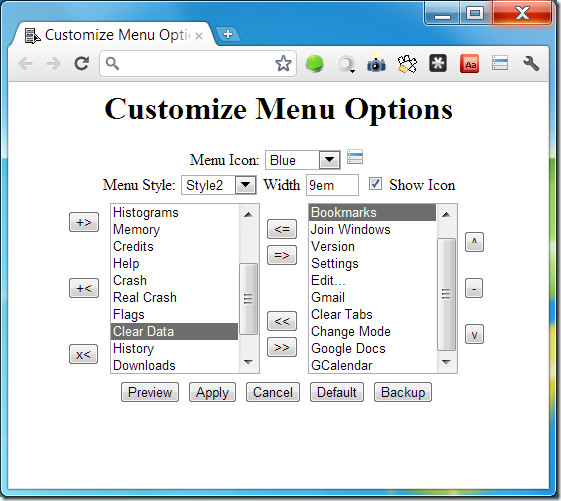
הערות